小编告诉你怎么使用键盘控制鼠标
分类:windows7教程 发布时间:2019-05-11 09:00:00
小编其实觉得,对于怎么用键盘来控制鼠标,这是我们需要学会的一个技能,因为我们总是会遇到鼠标突然间失灵,或者出现什么问题的时候。那么我们在出现这个的时候就就可以用键盘来代替鼠标进行操作啦,现在小编就来给你们说说怎么用键盘来控制鼠标。
在我们使用电脑的时候,会有不想要使用鼠标操作的时候,那么这个时候我们有什么办法可以代替鼠标来进行操作呢?小编觉得这个时候我们可以利用键盘来对鼠标进行操作。所以接下来小编就来跟你们说说怎么用键盘来控制鼠标。
首先,先开始菜单,然后找到并点击“控制面板”。
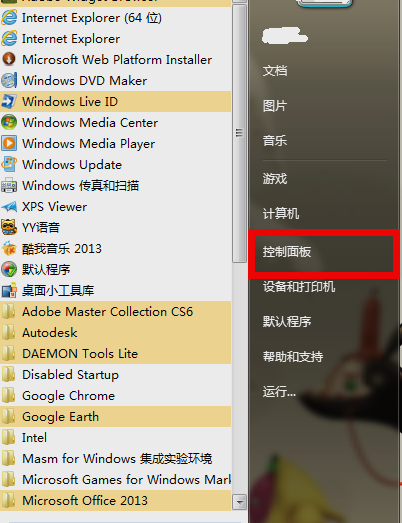
键盘控制鼠标系统软件图解1
接着打开之后,就点“轻松访问”。
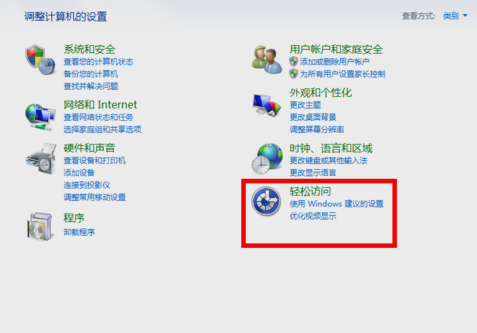
使用键盘来控制鼠标系统软件图解2
然后再点“更改鼠标工作方式”。
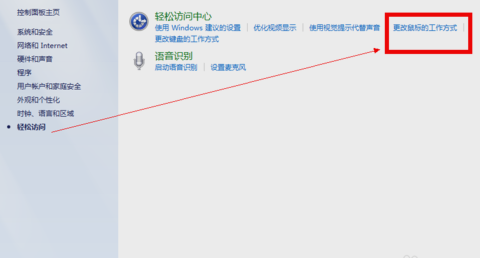
鼠标系统软件图解3
再找到“使用键盘控制鼠标”,然后点击“设置鼠标设置鼠标键”。
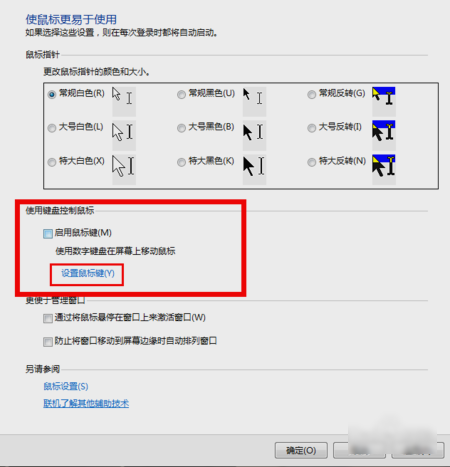
键盘控制鼠标系统软件图解4
然后勾选上面所有的选项,并设置指针速度,然后在其他设置中选择“关闭”。最后点击“应用”,再点“确定”。
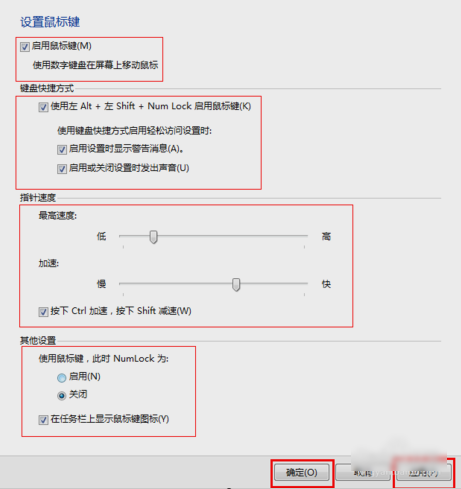
使用键盘来控制鼠标系统软件图解5
现在,任务栏的右边就会出现一个小鼠标,如果鼠标上有小x,那就按住Alt +左 Shift+NumLock激活。

键盘控制鼠标系统软件图解6
激活好了之后,就可以按数字键盘的数字控制鼠标的方向了。
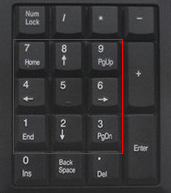
键盘系统软件图解7
以上就是一些用键盘来控制鼠标的方法了~






 立即下载
立即下载







 魔法猪一健重装系统win10
魔法猪一健重装系统win10
 装机吧重装系统win10
装机吧重装系统win10
 系统之家一键重装
系统之家一键重装
 小白重装win10
小白重装win10
 杜特门窗管家 v1.2.31 官方版 - 专业的门窗管理工具,提升您的家居安全
杜特门窗管家 v1.2.31 官方版 - 专业的门窗管理工具,提升您的家居安全 免费下载DreamPlan(房屋设计软件) v6.80,打造梦想家园
免费下载DreamPlan(房屋设计软件) v6.80,打造梦想家园 全新升级!门窗天使 v2021官方版,保护您的家居安全
全新升级!门窗天使 v2021官方版,保护您的家居安全 创想3D家居设计 v2.0.0全新升级版,打造您的梦想家居
创想3D家居设计 v2.0.0全新升级版,打造您的梦想家居 全新升级!三维家3D云设计软件v2.2.0,打造您的梦想家园!
全新升级!三维家3D云设计软件v2.2.0,打造您的梦想家园! 全新升级!Sweet Home 3D官方版v7.0.2,打造梦想家园的室内装潢设计软件
全新升级!Sweet Home 3D官方版v7.0.2,打造梦想家园的室内装潢设计软件 优化后的标题
优化后的标题 最新版躺平设
最新版躺平设 每平每屋设计
每平每屋设计 [pCon planne
[pCon planne Ehome室内设
Ehome室内设 家居设计软件
家居设计软件 微信公众号
微信公众号

 抖音号
抖音号

 联系我们
联系我们
 常见问题
常见问题



